excel如何设置单元格的宽度和高度?
发布时间:2016-12-23 来源:查字典编辑
摘要:使用excel可以很方便的创建表格,填写数据。使用excel可以设计出很好的报表数据。一般好的报表都需要同等宽度和高度,这样美观,整洁。小编...
使用excel可以很方便的创建表格,填写数据。使用excel可以设计出很好的报表数据。一般好的报表都需要同等宽度和高度,这样美观,整洁。小编介绍下excel如何设置单元格的宽度和高度方法,不会的朋友快快来学习吧!
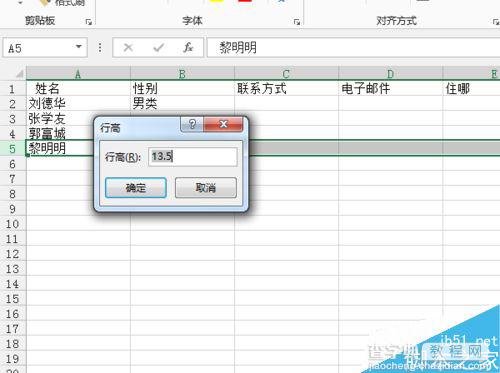
步骤
首先认识excel文档的宽度和高度。打开excel办公软件,在列中,看到的单元格是单元格的宽度,在横向中,是单元格的高度。

查看excel单元格的宽度数值方便修改宽度作为一个参考。在某个单元格列上点击鼠标右键,选择列宽。 就可以看到具体的数值。
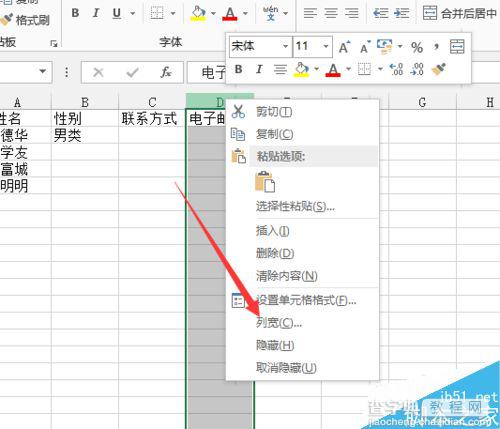
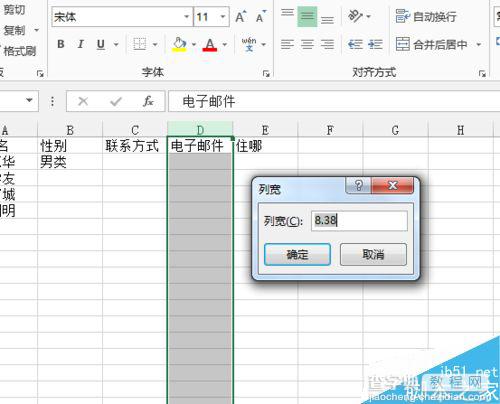
设置多个单元格等宽。选中需要设置等宽的单元格,点击右键,选择宽度。
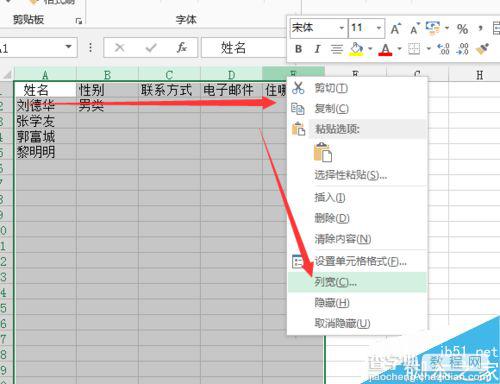
设置参数值,输入具体的宽度值,根据一个单元格宽度作为参考设置更宽或者更窄。
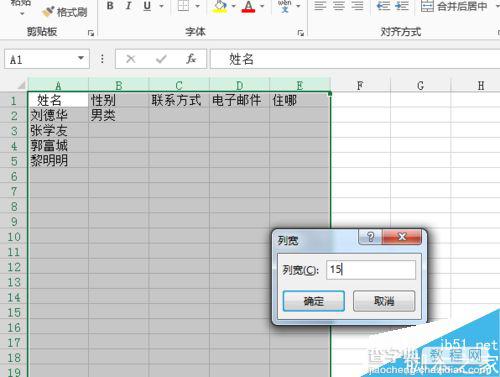
查看单元格高度。在某行上,点击右键,选择行高,就可以看到当前的高度具体数值。
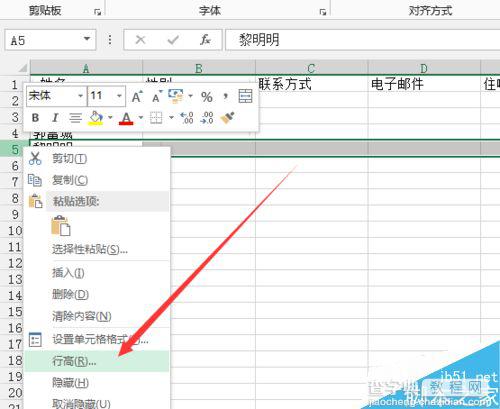
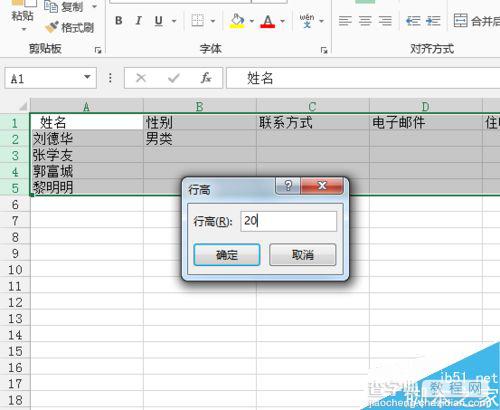
同样,设置多行单元格等高,选中需要设置的单元格,选择行高,输入具体的数值即可设定成功。
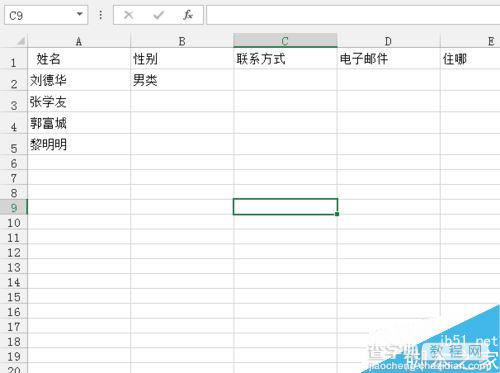
以上就是excel如何设置单元格的宽度和高度方法介绍,操作很简单的,大家学会了吗?希望这篇文章能对大家有所帮助!


